디지털 콘텐츠의 세계는 빠르게 진화하고 있습니다. 요즘 가장 뜨거운 관심을 받는 기술 중 하나는 바로 인공지능(AI)을 활용한 영상 제작입니다. 특히 최근 스테이블 디퓨전을 이용한 AI 영상이 다양한 소셜 미디어에 업로드되고 있습니다. AI를 이용해 이미지와 영상을 변환하고 합성하는 과정은 이제 더 이상 전문가들만의 영역이 아니죠. 누구나 쉽게 따라 할 수 있는 방법을 통해 여러분도 멋진 AI 영상을 만들 수 있습니다.
1. 준비물: ffmpeg 설치하기
먼저, AI 영상을 만들기 위한 도구를 준비해야 합니다. 이 과정에서 필수적인 프로그램은 바로 ffmpeg입니다. ffmpeg는 다양한 멀티미디어 파일 형식을 다룰 수 있는 강력한 도구로, 동영상을 이미지 프레임으로 변환하거나 이미지를 동영상으로 합성하는 데 유용합니다.
설치 방법은 간단합니다. 공식 웹사이트에서 ffmpeg를 다운로드하고, 압축을 풀어 경로를 설정해주면 됩니다. 이 과정은 간단한 단계를 통해 누구나 쉽게 따라 할 수 있습니다.
단계별 가이드
1. 다운로드 페이지 접속
https://www.ffmpeg.org/download.html
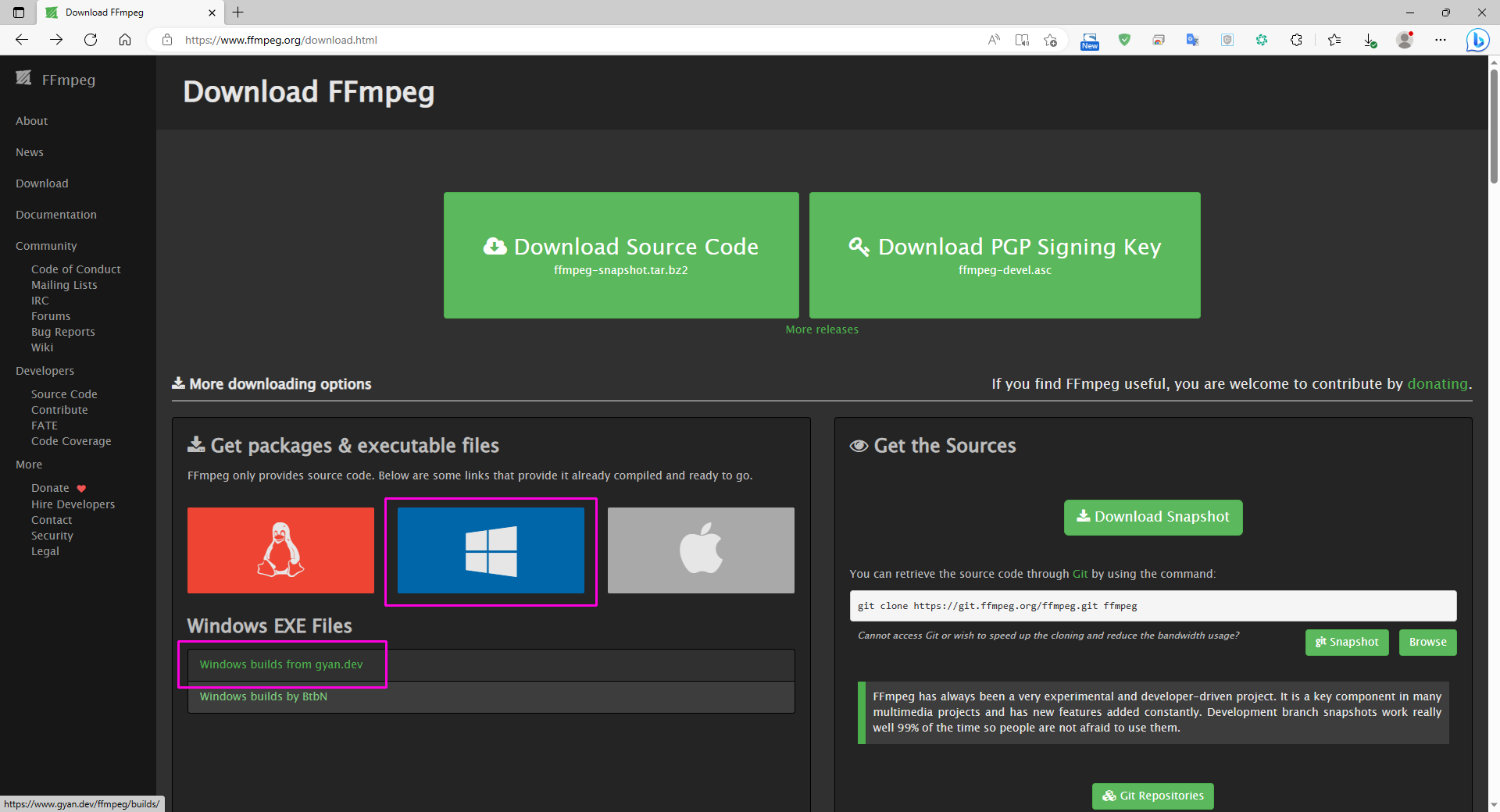
- 윈도우 아이콘 클릭
- Windows builds from gyan.dev 클릭
2. 프로그램 다운로드
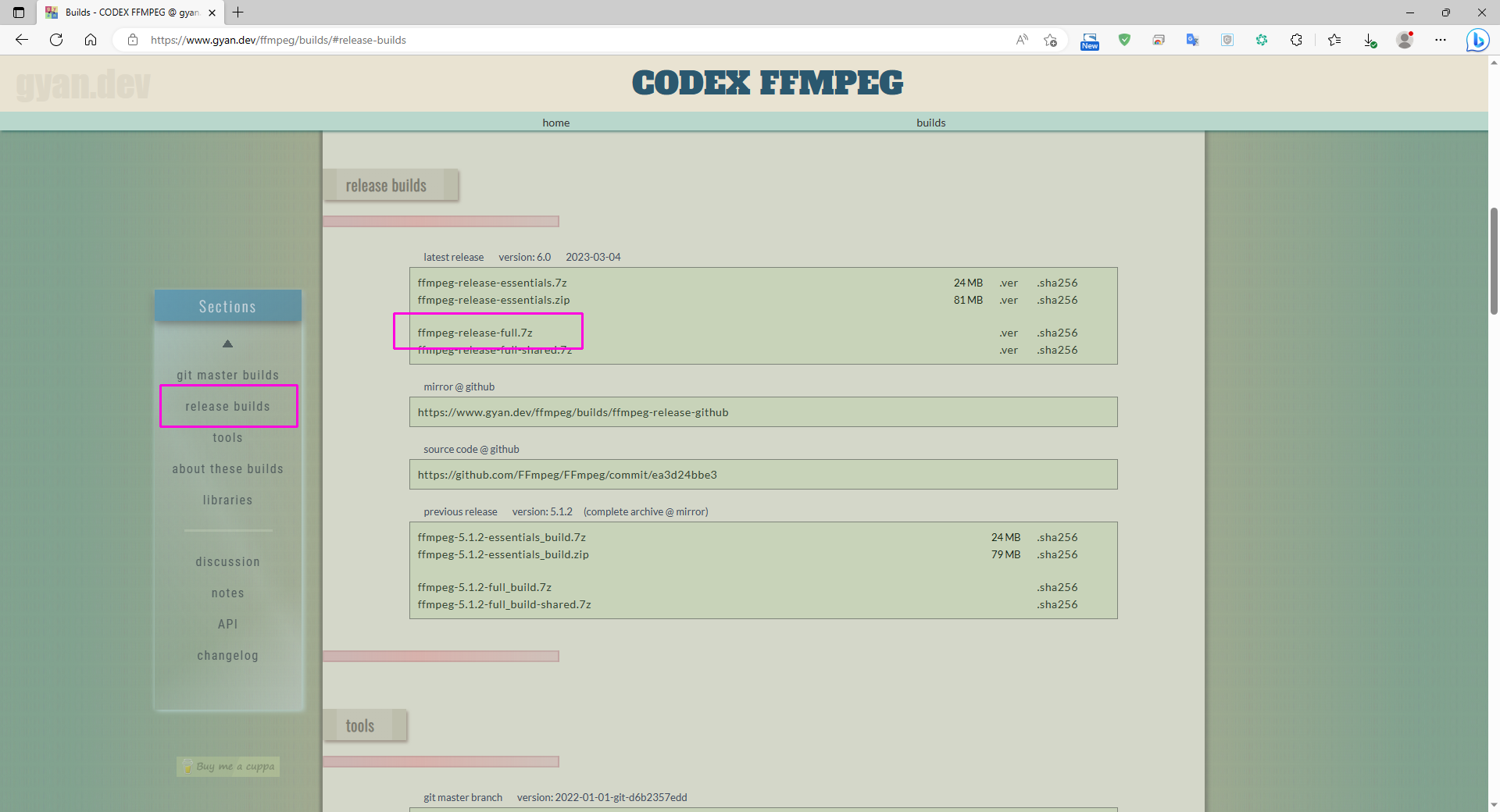
- release builds 클릭
- ffmpeg-release-full.7z 클릭(다운로드)
3. 다운받은 ffmpeg release 파일을 적당한곳에 압축풀기
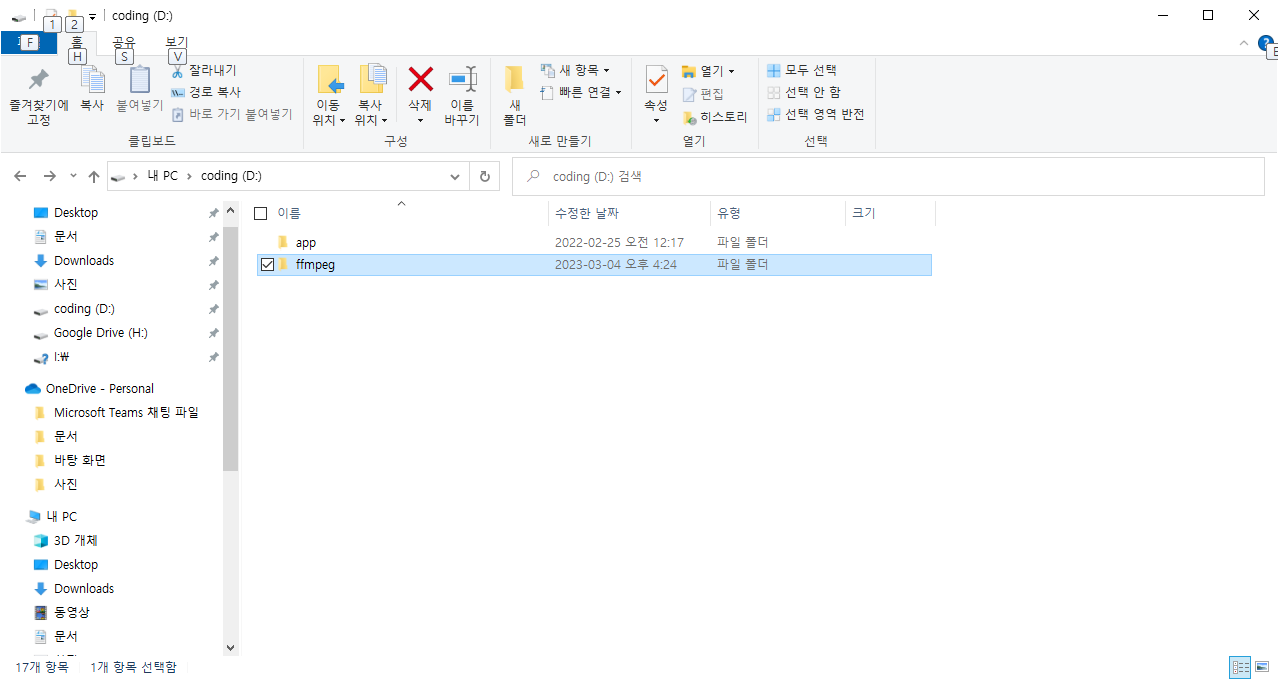
- 폴더명 변경 (안해도됨)
4. bin폴더 경로 복사
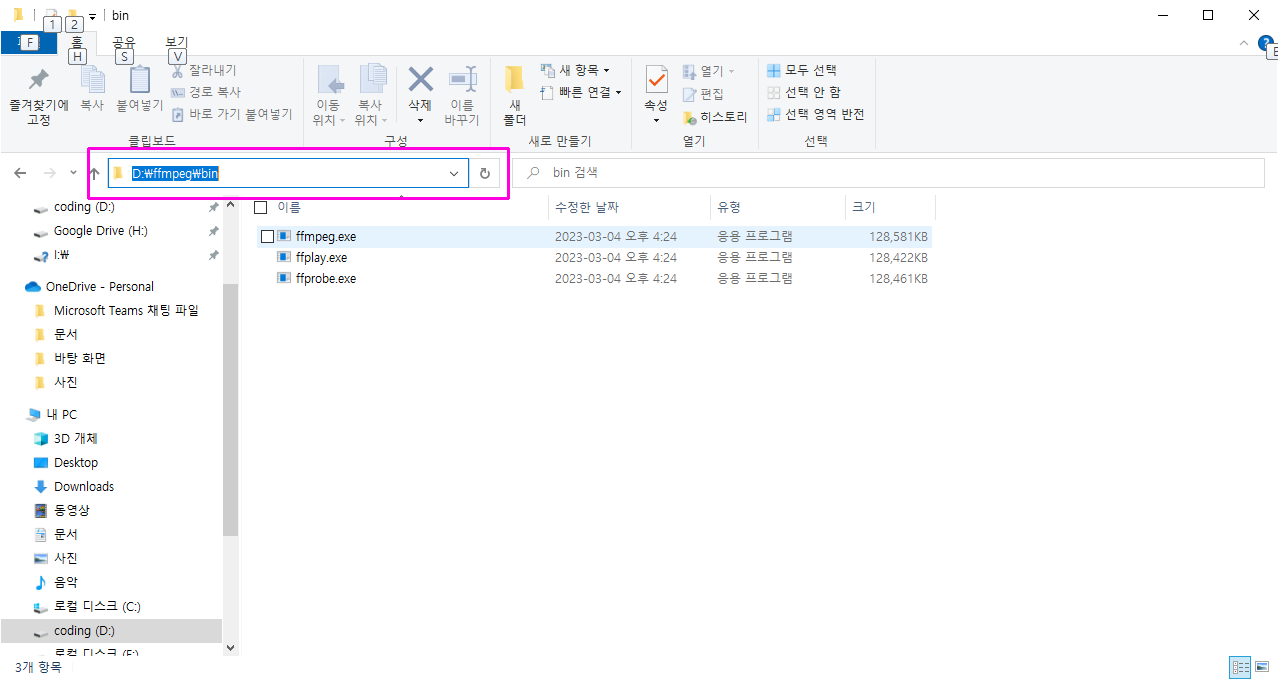
- 압축푼 폴더 바로밑에 bin폴더가 있고 ffmpeg.exe가 있음
- 탐색기에서 위치클릭하면 바로 복사가능
5. 설정 정보 확인
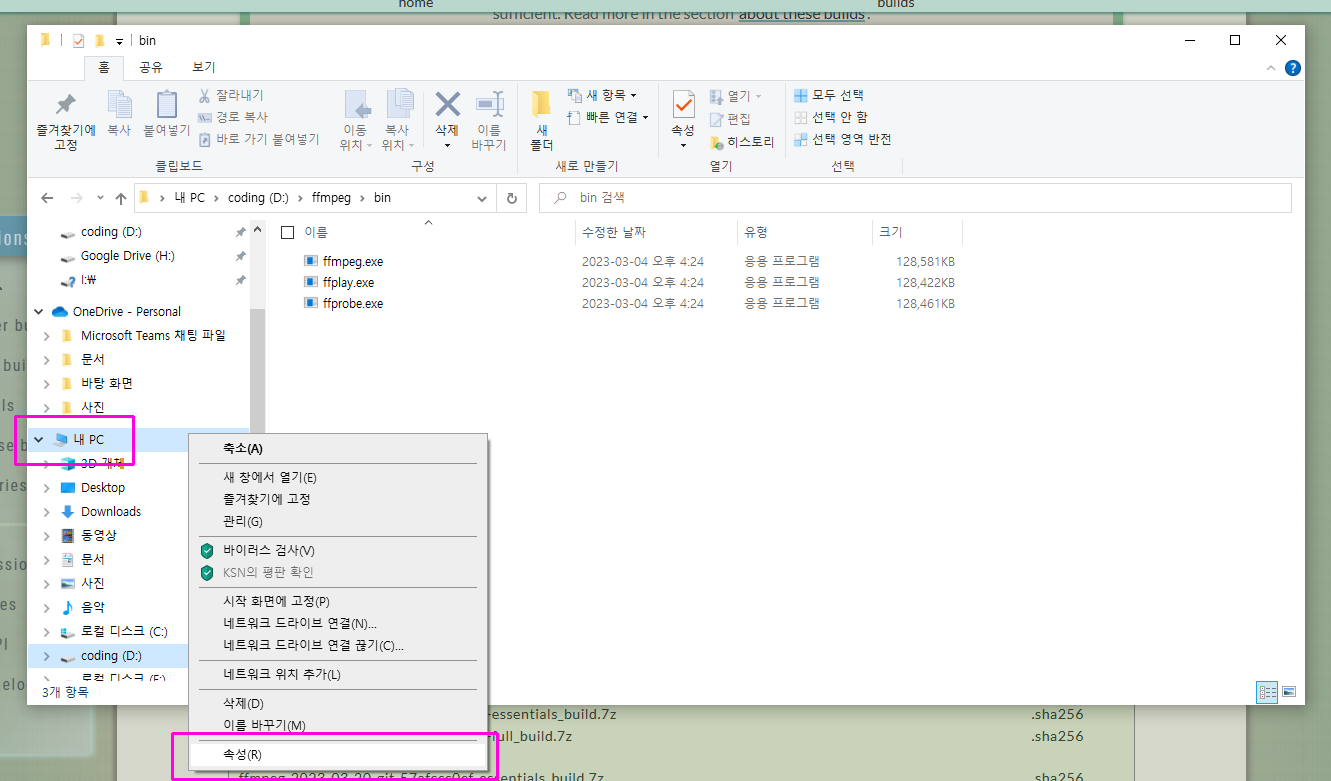
- 탐색기 내PC 마우스 오른쪽클릭
- 속성 클릭
6. 시스템 속성 설정
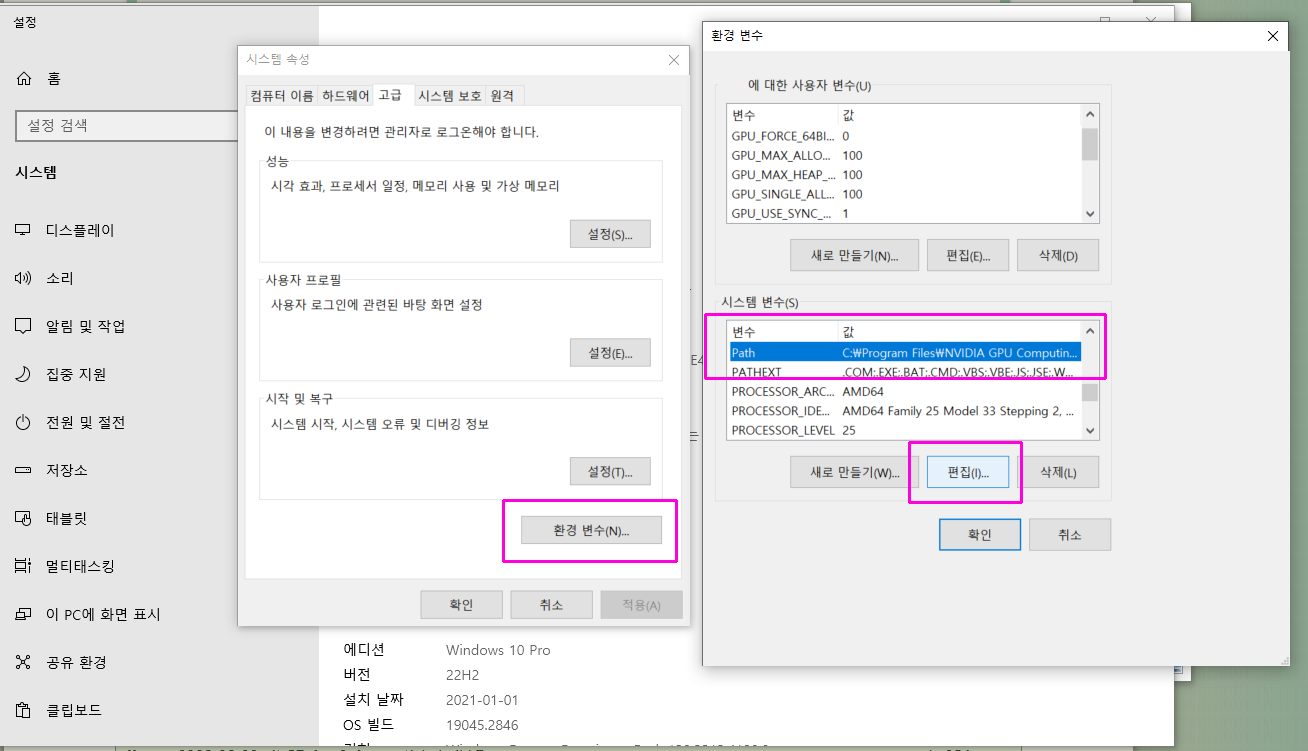
- 환경변수 클릭
- 시스템 변수에서 Path 찾아서 클릭
- 편집 클릭
7. 환경 변수 편집
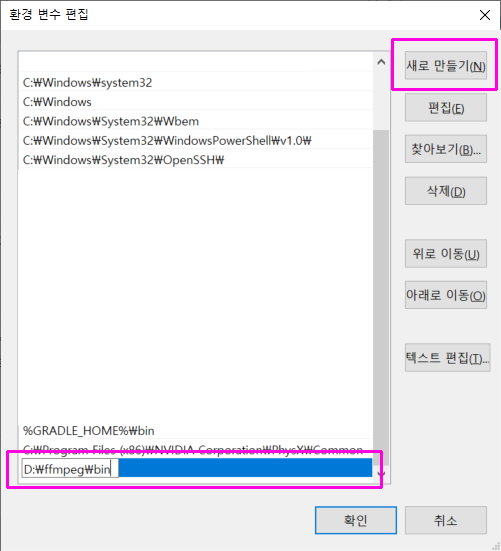
- 새로 만들기 클릭
- 아까 복사한 bin경로 붙여넣기
- 확인 클릭
2. 영상에서 이미지로: 프레임 추출하기
영상을 프레임 단위로 나누어 이미지를 추출하는 것은 간단한 명령어 한 줄로 가능합니다. 먼저 명령 프롬프트(cmd)를 열고, 아래와 같은 명령어를 입력하세요:
ffmpeg -i "./input.mp4" -vf fps=30 "./image/%07d.png"이 명령어는 ‘input.mp4’ 영상을 30프레임 per second (fps)로 변환하여 ‘image’ 폴더에 일곱 자리 숫자로 된 파일 이름의 PNG 이미지를 저장합니다. 이제 영상의 모든 순간이 이미지로 기록된 것을 확인할 수 있습니다.
3. 이미지 변환: 웹 UI 활용하기
이제 추출된 이미지를 AI를 이용해 변환해봅시다. 웹 UI를 통해 쉽게 이미지를 수정할 수 있습니다. 특정 설정과 조절을 통해 원하는 스타일의 이미지를 만들 수 있으며, 이 과정에서 창의력을 마음껏 발휘할 수 있습니다. 스테이블 디퓨전 web UI의 `img2img` 탭에서 저장된 첫 번째 영상의 이미지를 불러와 간단하게 이미지를 생성해보겠습니다.
- Prompt: (best quality:1.3), (masterpiece:1.1), highres, 4k, clearly, complex detail, girl, solo, high detailed skin, (ultra-detailed:1.2), beautiful detailed eyes, (Extremely detailed background:1.1)
- Negative Prompt: (low quality, worst, quality:1.4)

마음에 드는 이미지가 생성되는 설정을 만들었다면, 이제 batch 탭으로 이동하여 다음과 같이 `Input directory`와 `Output directory`에 각각 이미지들이 있는 경로와 변환된 이미지들이 저장될 경로를 입력한 후 `Generate` 버튼을 눌러주면 됩니다.
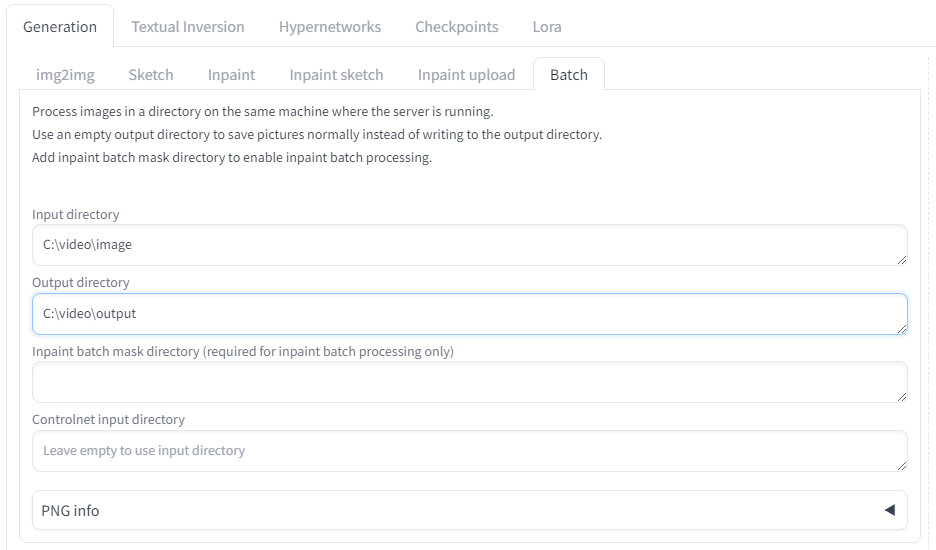
사용자의 상상력이 AI와 만나는 순간, 이 과정은 매우 흥미롭습니다. 이미지의 세부 사항을 조정하고 결과물을 확인하면서 점점 완성도를 높여가면, 나만의 독특한 AI 영상을 만들 수 있습니다.
4. 이미지에서 영상으로: 다시 합치기
모든 이미지가 준비되었다면, 이제 이들을 다시 영상으로 합칠 차례입니다. 이 과정도 명령어 한 줄로 쉽게 해결할 수 있습니다:
ffmpeg -y -r 30 -i "./output/%07d.png" -c:v libx264 -pix_fmt yuv420p -crf 17 "./output.mp4"이 명령어는 30fps로 이미지를 다시 연결하여, 고화질의 mp4 영상을 생성합니다. 그리고 마침내, 완성된 AI 영상을 감상할 수 있습니다.
결론
이 모든 과정이 조금 복잡해 보일 수 있지만, 따라만 하시면 어느새 자신만의 AI 영상을 만들 수 있게 됩니다. 이 과정에서 중요한 것은 인내와 창의력입니다. 각 단계마다 조금씩 변화를 주어 다양한 스타일의 영상을 만들어 보세요.
이제 여러분도 AI 기술을 활용해 자신만의 창작물을 만들어 보세요. 도전해 보세요! 새로운 기술이 주는 즐거움을 느끼실 수 있을 것입니다.
